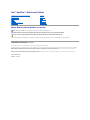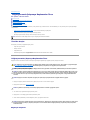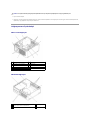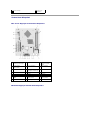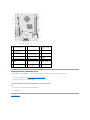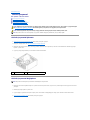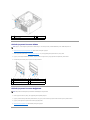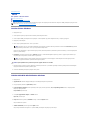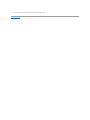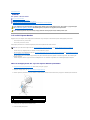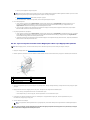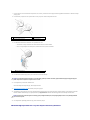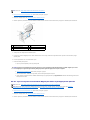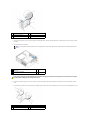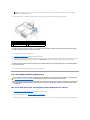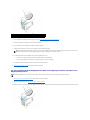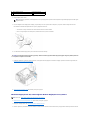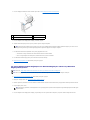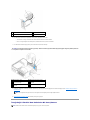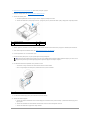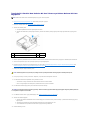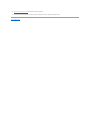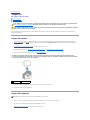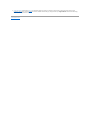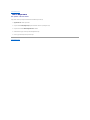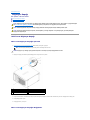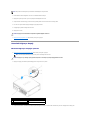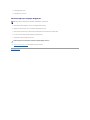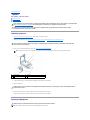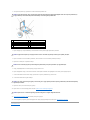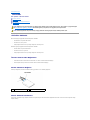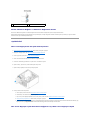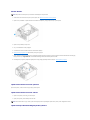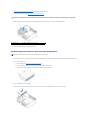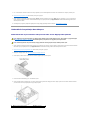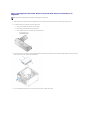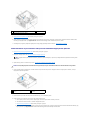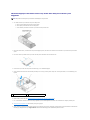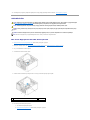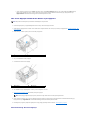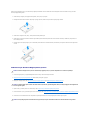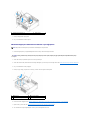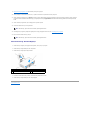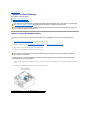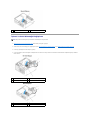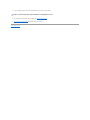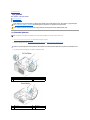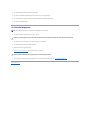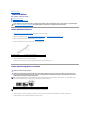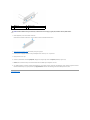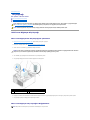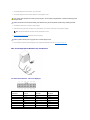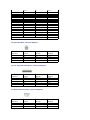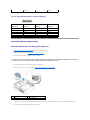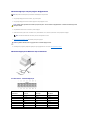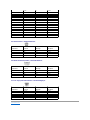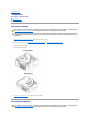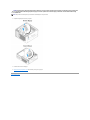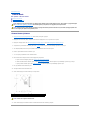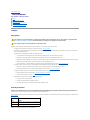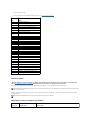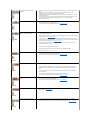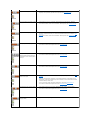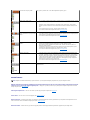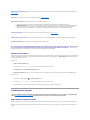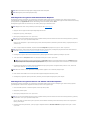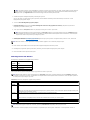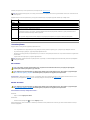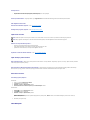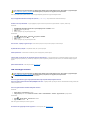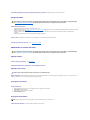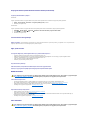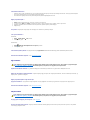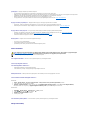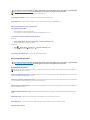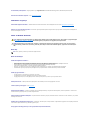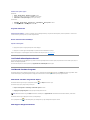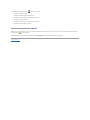Dell™OptiPlex™360ServisElKitabı
Notlar, Dikkat Edilecek Noktalar ve Uyarılar
Dell™nSeriesbilgisayarsatın aldıysanız, bu belgede yer alan Microsoft
®
Windows
®
işletimsistemlerineyönelikbaşvurulargeçerlideğildir.
Bubelgedekibilgileröncedenbildirilmeksizindeğiştirilebilir.
©2008-2009DellInc.Tümhaklarısaklıdır.
BumateryallerinDellInc.'inyazılıizni olmadan herhangi bir şekildeçoğaltılmasıkesinlikle yasaktır.
Bu metinde kullanılan ticari markalar: Dell, DELL logosu ve OptiPlex, Dell Inc.'nin ticari markalarıdır; Intel, ABD'de ve diğerülkelerdeIntelCorporation'ın tescilli ticari markasıdır,
Microsoft, Windows, Windows Vista ve Windows Vista başlatdüğmesi logosu ABD ve/veya diğerülkelerdeMicrosoftCorporation'ın ticari markalarıveya tescilli ticari markalarıdır;
Bluetooth Bluetooth, Bluetooth SIG Inc.'nin kayıtlıticari markasıdır ve Dell Inc. tarafından lisansa tabi olarak kullanılmaktadır.
Bu belgede, marka ve adlarınsahiplerineyadaürünlerineatıftabulunmakiçinbaşka ticari marka ve ticari adlar kullanılabilir. Dell Inc. kendine ait olanların dışındaki ticari
markalarveticariisimlerleilgilihiçbirmülkiyethakkıolmadığınıbeyan eder.
DCSM ve DCNE modelleri
Mart2009Rev.A01
BilgisayarınızdaÇalışmaya BaşlamadanÖnce
Bilgisayar Kapağı
SürücüÇerçevesi
Kartlar
Sürücüler
G/Çpaneli
İşlemci IsıEmiciDüzeneği
BellekModülleri
Düğme Pil
Hoparlörler
İşlemci
GüçKaynağı
BIOS
Sistem Kartı
Sorun Giderme
Dell'e Başvurma
NOT: NOT, bilgisayarınızdan daha iyi şekilde yararlanmanızısağlayanönemlibilgilerverir.
DİKKAT: DİKKAT,yönergelereuyulmadığında donanımınzarargörebileceğini veya veri kaybıolabileceğini belirtir.
UYARI: UYARI, meydana gelebilecek olasımaddi hasar, kişiselyaralanmaveyaölümtehlikesianlamına gelir.

İçerikSayfasinaDön
BilgisayarınızdaÇalışmaya BaşlamadanÖnce
Dell™OptiPlex™360ServisElKitabı
ÖnerilenAraçlar
BilgisayarınızdaÇalışmaya BaşlamadanÖnce
Bilgisayarınızın İçGörünüşü
Sistem KartıBileşenleri
BilgisayarınızdaÇalıştıktan Sonra
Bu belgede bilgisayarınızdaki bileşenlerin takılmasıyadaçıkarılmasıiçinyordamlarsunulur.Aksibelirtilmedikçe,herbirprosedürşunların yerine getirildiğini
varsaymaktadır:
l BilgisayarınızdaÇalışmaya BaşlamadanÖncevebölümlerindekiadımlarıgerçekleştirme
l Bilgisayarınızlabirliktegelengüvenlikbilgileriniokumuşolmanız.
l Bir bileşeni yerine takarken, ilk başta takılıolan bileşeniçıkarmışolmanız.
ÖnerilenAraçlar
Bubelgedekiyordamlariçinaşağıdakiaraçlargerekir:
l Küçükdüzuçlutornavida
l Phillips tornavida
l Küçükplastikçizici
l FlashBIOSgüncelleştirmesi (support.dell.com adresindeki Dell destek Web sitesine bakın)
BilgisayarınızdaÇalışmaya BaşlamadanÖnce
Bilgisayarınızıolasızararlardan korumak ve kendi kişiselgüvenliğinizi sağlamakiçinaşağıdakigüvenlikyönergelerinikullanın.
1. Bilgisayar kapağınınçizilmesiniönlemeküzereçalışmayüzeyinindüzvetemizolmasınısağlayın.
2. Bilgisayarınızıkapatın (bkz. BilgisayarıKapatma).
3. Tümtelefonveyaağkablolarınıbilgisayarınızdançıkarın.
4. Bilgisayarınızıvetümbağlıaygıtlarıelektrikprizlerindençıkarın.
5. Sistem kartınıtopraklamakiçinsistembağlantısıyokkengüçdüğmesini basılıtutun.
BilgisayarıKapatma
NOT: Sisteminizin ve belirli bileşenlerininrengibubelgedegösterilendenfarklıolabilir.
UYARI: Bilgisayarınızıniçindeçalışmadanönce,bilgisayarınızlabirlikteverilengüvenlikbilgileriniokuyun.Ekgüvenlikeniyiuygulamabilgileri
içinwww.dell.com/regulatory_compliance adresindeki Regulatory Compliance (Yasal Uygunluk) Ana Sayfasına bakın.
DİKKAT: Yalnızca yetkili bir servis teknisyeni bilgisayarınızda onarım yapmalıdır. Dell tarafından yetkilendirilmemişservislerden kaynaklanan
zararlar garantinizin kapsamında değildir.
DİKKAT: Birkabloyuçıkartırken kablonun kendisini değil, fişi veya koruyucu halkayıtutarakçekin.Bazıkablolarda kilitleme dilleri vardır;butür
kablolarıçıkarırken,kabloyuçekmedenöncekilitlemedilleriniiçeriyebastırın.Konektörleriçıkartırken,konektörpinlerinineğilmesiniönlemek
içinkonektörleridüztutun.Ayrıca bir kabloyu bağlamadanönce,herikikonektörünyönlerinindoğru olduğundan ve doğru hizalandıklarından
emin olun.
DİKKAT: Bilgisayaravermektenkaçınmakiçin,bilgisayarıniçindeçalışmaya başlamadanönceaşağıdaki adımlarıuygulayın.
DİKKAT: Ağkablosunuçıkarmakiçin,öncekabloyubilgisayarınızdan ve ardından ağaygıtındançıkarın.
DİKKAT: Bilgisayarınızıniçindekiherhangibirşeyedokunmadanönce,bilgisayarınızın arkasındaki metal kısım gibi boyanmamışbirmetalyüzeye
dokunarak kendinizi topraklayın.Çalışırken,içbileşenlere zarar verebilecek statik elektriği boşaltmakiçin,boyanmamışmetalyüzeyebelirli
aralıklarla dokunun.

1. İşletim sistemini kapatın.
2. Bilgisayarın ve takılıaygıtların kapandığından emin olun. İşletim sisteminizi kapattıktan sonra bilgisayarınız ve takılıaygıtlar otomatik olarak kapanmazsa,
kapatmakiçingüçdüğmesini 4 saniye boyunca basılıtutun.
Bilgisayarınızın İçGörünüşü
Mini Tower Bilgisayar
MasaüstüBilgisayar
DİKKAT: Veri kaybınıönlemekiçin,bilgisayarınızıkapatmadanönceaçık dosyalarıkaydedip kapatınveaçıkprogramlardançıkın.
1
optiksürücü
2
güçkaynağı
3
arkaUSBveseskonektörleri
4
sistem kartı
5
ısıemicidüzeneği
6
sabitsürücü
7
fan
8
önUSBveseskonektörleri
9
sürücüyuvaları
1
sürücüyuvaları(ortam kart okuyucusu veya disket
sürücüsü,optiksürücüvesabitsürücü)
2
güçkaynağı
3
arkaUSBveseskonektörleri
4
sistem kartı

Sistem KartıBileşenleri
Mini Tower Bilgisayar Sistemi Kart Bileşenleri
MasaüstüBilgisayarSistemiKartBileşenleri
5
ısıemicidüzeneği
6
önUSBveses
konektörleri
1
dahili şasihoparlör
konektörü(isteğe bağlı)
2
güçkonektörü
3
bellekmodülü
konektörleri(DIMM1,
DIMM2)
4
seriATAsürücü
konektörleri(SATA0,
SATA1, SATA2)
5
anagüçkonektörü
6
disketkonektörü
7
seskonektörleri(2)
8
ağadaptörkonektörü,
USB bağlantınoktaları(2)
9
USB bağlantınoktaları
(4)
10
VGAvideokonnektörü
11
RTC sıfırlama atlama teli
(RTCRS)
12
paralel (yazıcı)
konektörü
13
seri bağlantıkonnektörü
14
parola anahtarı(PSWD)
15
pil soketi
16
sistem kartıhoparlörü
(BEEP)
17
PCIx1konektörleri
(SLOT2, SLOT 3)
18
PCI Express x16
konektör(SLOT1)
19
PS/2serikonektör
20
disketsürücüsü
konektörü(DSKT)
21
işlemcifankonektörü

BilgisayarınızdaÇalıştıktan Sonra
Değiştirme işlemlerini tamamladıktan sonra, bilgisayarınızıaçmadanöncehariciaygıtları, kartları, kablolarıvs. taktığınızdan emin olun.
1. Bilgisayarın kapağınıtakın (bkz. Mini Tower Bilgisayar KapağınıDeğiştirme).
2. Bilgisayarınıza telefon veya ağkablolarınıbağlayın.
3. Bilgisayarınızıvetümbağlıaygıtlarıelektrik prizlerine takın.
4. Bilgisayarınızıaçın.
İçerikSayfasinaDön
1
dahili şasihoparlör
konektörü(isteğe bağlı)
2
güçkonektörü
3
bellekmodülü
konektörleri(DIMM1,
DIMM2)
4
seriATAsürücü
konektörleri(SATA0,
SATA1, SATA2)
5
anagüçkonektörü
6
disketkonektörü
7
seskonektörleri(2)
8
ağadaptörkonektörü,
USB bağlantınoktaları(2)
9
USB bağlantınoktaları
(4)
10
VGAvideokonnektörü
11
RTC sıfırlama atlama teli
(RTCRS)
12
paralel (yazıcı)
konektörü
13
seri bağlantıkonnektörü
14
parola anahtarı(PSWD)
15
pil soketi
16
sistem kartıhoparlörü
(BEEP)
17
PCI Express x1
konektörleri(SLOT2,SLOT
3)
18
PCI Express x16
konektör(SLOT1)
19
seri bağlantıkonnektörü
20
disketsürücüsü
konektörü(DSKT)
21
işlemcifankonektörü
DİKKAT: Ağkablosutakmakiçinönceağaygıtına takın ve ardından bilgisayara takın.

İçerikSayfasinaDön
SürücüÇerçevesi
Dell™OptiPlex™360ServisElKitabı
SürücüÇerçevesiniÇıkarma
SürücüÇerçevesiniDeğiştirme
SürücüÇerçevesiYuvasınıSökme
SürücüÇerçevesiYuvasınıDeğiştirme
SürücüÇerçevesiniÇıkarma
1. BilgisayarınızdaÇalışmaya BaşlamadanÖncebölümündekiyönergeleriuygulayın.
2. Bilgisayarın kapağınıçıkarın (bkz. Mini Tower Bilgisayar KapağınıÇıkarma).
3. Bilgisayarın sağkenarıboyuncauzanan,sürücüçerçevesininarkasında, kasanıniçerisindeyeralanmavirenklimandalıbulun. Mandalıaşağıdoğru
kaydırın ve yerine takın.
4. Çerçeveyiyavaşçasağtarafından ayırın ve ardından mandalıserbest bırakın.
SürücüÇerçevesiniDeğiştirme
1. Bilgisayarıyukarıbakacak şekilde hizalayınveönpanelinsolkenarıboyuncauzanançerçevetutucuyuvalaradoğru tutucularıçerçeveninsolkısmına
yerleştirin.
2. Mandalıaşağıdoğru kaydırın ve yerine takın.
3. Çerçevekapağın sağkenarınıkavrayanavekapakyerineoturanakadarönkapağıbilgisayara doğruçevirinardından mandalıserbest bırakın.
4. BilgisayarınızdaÇalıştıktan Sonrabölümündekiyönergeleriuygulayın.
UYARI: Bilgisayarınızıniçindeçalışmadanönce,bilgisayarınızlabirlikteverilengüvenlikbilgileriniokuyun.Ekgüvenlikeniyiuygulamabilgileri
içinwww.dell.com/regulatory_compliance adresindeki Regulatory Compliance (Yasal Uygunluk) Ana Sayfasına bakın.
UYARI: Elektrikçarpmalarına karşıkorunmakiçin,kapağıçıkarmadanöncebilgisayarınızın fişinielektrikprizindençekin.
NOT: Buprosedürsadeceminitowerbilgisayariçingeçerlidir.Masaüstübilgisayarçıkarılabilirbirçerçeveyesahipdeğildir.
1
çerçeve
2
çerçevemandalı
NOT: Buprosedüröncelikleçıkarmaprosedürünütamamladığınızıvarsaymaktadır.

SürücüÇerçevesiYuvasınıSökme
1. BilgisayarınızdaÇalışmaya BaşlamadanÖncebölümündekiyönergeleriuygulayın.
2. Sürücüçerçevesiniçıkartın (bkz. SürücüÇerçevesiniÇıkarma)veyüzüaşağıdenk gelecek şekildedüzbiryüzeyeyatırın.
3. Çerçeveyuvatırnağınıkaldırmakiçintutarken,çerçeveyuvasına ait sağtutamacıyavaşçaayırmaküzereplastikbirçubukkullanın.
4. Sol tutamacıayırmaküzereçerçeveyuvasınısola doğrudöndürün.
SürücüÇerçevesiYuvasınıDeğiştirme
1. Sürücüçerçevesinidüzbiryüzeyeyüzüaşağıdenk gelecek şekilde yerleştirin.
2. Çerçeveyuvasınıneredeyse dik olacak şekildetutarken,solçerçeveyuvasıtutamacınıçerçeveninarkasolkenarıboyunca yeniden oturtun.
3. Çerçeveyuvasısağkenarınıyerine oturana kadar aşağıdoğru ittirin.
4. BilgisayarınızdaÇalıştıktan Sonrabölümündekiyönergeleriuygulayın.
1
çerçevetutucuları(3)
2
çerçeve
3
çerçevemandalı
NOT: Çerçeveyuvasıtırnağınıniçindebulunanvidalarıatmayın.Yenisürücüyüsürücüyuvasınasabitlemekiçinbuvidalaraihtiyacınız var.
1
5,25-inçsürücüçerçevesiyuvası
2
çerçeveyuvasıtırnağı
3
çerçeveyuvasıtutamacı
4
3,5-inçsürücüçerçevesiyuvası
5
çerçeveyuvasıtırnağı
6
çerçeveyuvasıtutamacı
NOT: Buprosedüröncelikleçıkarmaprosedürünütamamladığınızıvarsaymaktadır.

İçerikSayfasinaDön
BIOS
Dell™OptiPlex™360ServisElKitabı
BIOS'u CD'den Sıfırlama
BIOS'uSabitDiskSürücüsündenSıfırlama
BIOS'u CD'den Sıfırlama
1. Bilgisayarınızıaçın.
2. Sürücütepsisiniaçmakiçinoptiksürücününönündekiçıkarmadüğmesine basın.
3. SürücütepsisineBIOSgüncelleştirme CD'sini yerleştirinvesonrakapatmakiçinçıkarmadüğmesine basın ya da tepsiyi yavaşçaitin.
4. Bilgisayarıyeniden başlatın.
5. DELL™logosugöründüğündehemen<F12>tuşuna basın.
Fazlauzunsürebeklediysenizveişletimsistemilogosugörünürse,Microsoft
®
Windows
®
masaüstünügörenekadarbekleyin,sonradabilgisayarınızı
kapatın ve yeniden deneyin.
6. Boot Device(ÖnyüklemeAygıtı) Menüsünde,Onboard (Yerleşik) ya da USB CD-ROMöğeleriniseçmekiçinyukarıve aşağıok tuşlarınıkullanın veya
klavyeden ilgili numaraya basın, ardından <Enter> tuşuna basın.
7. Ekrandagörünenyönergeleriuygulayın.BilgisayarönyüklemeyedevamederveyeniBIOS'ugüncelleştir. Sıfırlamagüncelleştirmesi tamamlandığında
bilgisayarotomatikolarakyenidenönyüklemeyapar.
8. SürücüdenflashBIOSgüncelleştirmeprogramCD'siniçıkarın.
BIOS'uSabitDiskSürücüsündenSıfırlama
1. Bilgisayarıaçın.
2. support.dell.com adresinde bilgisayarınızlailgiliensonBIOSgüncelleştirme dosyasınıbulun.
3. DosyayıkarşıdanyüklemekiçinŞimdiYükle'yi tıklatın.
4. Export Compliance Disclaimer (İhracat Uyumluluğu Yasal Uyarı) penceresigörünürse,Yes, I Accept this Agreement (Evet, bu AnlaşmayıKabul
Ediyorum)seçeneğini tıklatın.
DosyaYüklemepenceresiaçılır.
5. Sırasıyla Bu programıdiske kaydet'i ve Tamam'ıtıklatın.
Kayıt Yeripenceresiaçılır.
6. Kayıt YerimenüsünügörmekiçinMasaüstü'nüseçinveardından Kaydet'i tıklatın.
Dosyamasaüstünüzeyüklenir.
7. YüklemeTamamlandı penceresigörünürseKapat'ıtıklatın.
DosyasimgesimasaüstünüzdegörünürveyüklenenBIOSgüncelleştirme dosyasıyla aynıada sahiptir.
NOT: Yeni bir sistem kartıylabirlikteBIOSgüncelleştirme program CD'si sağlanmışsa ortamdan BIOS'u sıfırlayın.BirBIOSgüncelleştirme program CD'niz
yoksa, bkz. BIOS'uSabitDiskSürücüsündenSıfırlama.
NOT: Klavyede bir tuşuzunsürebasılıtutulduğunda klavye hatasınayolaçabilir.Olasıklavye hatalarınıönlemeküzereBoot Device (Önyükleme
Aygıtı) Menüsügörünenekadar<F12>tuşuna eşit aralıklarla basıp bırakın.
NOT: Tekseferlikönyüklememenüsüözelliği yalnızcageçerliönyüklemeninsırasınıdeğiştirir. Yeniden başlatma sırasında, bilgisayar sistem
kurulumu programındabelirtilenönyüklemesırasınagöreönyüklenir.
DİKKAT: İşlem başladıktan sonra yarıda kesmeyin. Bunu yapmak sisteme zarar verebilir.

İçerikSayfasinaDön
Kartlar
Dell™OptiPlex™360ServisElKitabı
PCI ve PCI Express Kartları
PS/2 Seri-BağlantıNoktasıBağdaştırıcısı
İsteğe BağlıYükseltici-KartKafesindenBirKartÇıkartma
İsteğe BağlıYükseltici-Kart Kafesine Bir Kart Takma veya Kafeste Bulunan Bir KartıDeğiştirme
PCI ve PCI Express Kartları
Bilgisayarınız PS/2 seri-bağlantınoktasıbağdaştırıcısınıdesteklemekteolup,PCIExpressvePCIkartlarınayönelikolarakaşağıdaki yuvalarısunar:
l Bir PCI Express x16 kart yuvası(SLOT1)
l İki PCI kartıyuvası(SLOT2, SLOT3)
İsteğe bağlıbiryükseltmekartıvemasaüstübilgisayarınayönelikolarakyükseltmekartıkafesi de bulunur.
l Bir kart takıyor veya değiştiriyorsanız,bubölümdeyeralanprosedürleriuygulayın.
l Bir kardıçıkartıyor ancak değiştirmiyorsanız, bkz. Mini Tower Bilgisayardan PCI veya PCI Express KartınınÇıkarılması veya MasaüstüBilgisayarından PCI
veya PCI Express KartınınÇıkarılması.
l Bir kartıçıkartıyorsanız, ayrıcakardaaitgeçerlisürücüyüdeişletimsistemindençıkartmanız gereklidir. Talimatlar ile ilgili olarak, kart ile birlikte gelen
belgeleri inceleyiniz.
l Bir kart takıyorsanız,kartaaituygunsürücünündetakıldığından emin olun. Talimatlar ile ilgili olarak, kart ile birlikte gelen belgeleri inceleyiniz.
Mini Tower Bilgisayardan PCI veya PCI Express KartınınÇıkarılması
1. BilgisayarınızdaÇalışmaya BaşlamadanÖncebölümündekiyönergeleriuygulayın.
2. Bilgisayarın kapağınıçıkarın (bkz. Mini Tower Bilgisayar KapağınıÇıkarma).
3. Mandalınaçılmasınıyönlendirmeküzerekartsabitlememandalıüzerindebulunanserbestbırakma kolunu yavaşçaittirin.Mandalaçık konumunda kalır.
4. Gerekiyorsa, karta bağlıolanbütünkablolarıçıkarın.
5. Kardıkalıcıolarakçıkartıyorsanız:
UYARI: Bilgisayarınızıniçindeçalışmadanönce,bilgisayarınızlabirlikteverilengüvenlikbilgileriniokuyun.Ekgüvenlikeniyiuygulamabilgileri
içinwww.dell.com/regulatory_compliance adresindeki Regulatory Compliance (Yasal Uygunluk) Ana Sayfasına bakın.
UYARI: Elektrikçarpmalarına karşıkorunmakiçin,kapağıçıkarmadanöncebilgisayarınızın fişinielektrikprizindençekin.
NOT: Kart yuvasıkonumlarıile ilgili olarak, bkz. Mini Tower Bilgisayar Sistemi Kart Bileşenleri veya MasaüstüBilgisayarSistemiKartBileşenleri.
1
hizalama kılavuzları(4)
2
kart
3
serbest bırakma kolu
4
kart yuvaları(4)
5
kart sabitleme mandalı

a. Boşkart yuvasıaçıklığına bir dolgu dirseği takın.
b. BilgisayarınızdaÇalıştıktan Sonrabölümündekiyönergeleriuygulayın.
c. Kartsürücüsünüsökün.Talimatlarileilgiliolarak,kartilebirliktegelenbelgeleriinceleyiniz.
6. Bir ses kartıçıkardıysanız:
a. Sistem kurulumu programına girin, Onboard Devices (Yerleşik Aygıtlar)öğesine gidin ve Integrated Audio(Tümleşik Ses)öğesiniseçinve
ardından ayarlarıOn (Açık) olarak değiştirin. Sistem kurulumu programınıkullanma hakkındadahafazlabilgiiçin,bilgisayarınızda veya
support.dell.com adresinde Dell Technology Guide'a (Dell Teknoloji Kılavuzu) bakın.
b. Harici ses aygıtını, bilgisayarınarkapanelindekiseskonektörlerinebağlayın. Panel bağlantılarıile ilgili yardımalmaküzere,Setup and Quick
Reference Guide'a (Kurulum ve HızlıBaşvuru Kılavuzu) bakın.
7. Bir yerleşik ağkonektörünüçıkardıysanız:
a. Sistem kurulumu programına girin, Onboard Devices (Yerleşik Aygıtlar)öğesine gidin ve Integrated NIC (Tümleşik NIC)öğesiniseçinveardından
ayarlarıOn (Açık) olarak değiştirin. Sistem kurulumu programınıkullanma hakkındadahafazlabilgiiçin,bilgisayarınızda veya support.dell.com
adresinde Dell Technology Guide'a (Dell Teknoloji Kılavuzu) bakın.
b. Ağkablosunu bilgisayarınarkapanelindekitümleşikkonektörebağlayın. Panel bağlantılarıile ilgili yardımalmaküzere,Setup and Quick Reference
Guide'a (Kurulum ve HızlıBaşvuru Kılavuzu) bakın.
Bir PCI veya PCI Express KartıMiniTowerBilgisayaraTakmaveyaBilgisayardanÇıkarma
1. Bilgisayarın kapağınıçıkarın (bkz. Mini Tower Bilgisayar KapağınıÇıkarma).
2. Mandalınaçılmasınıyönlendirmeküzerekartsabitlememandalıüzerindebulunanserbestbırakma kolunu yavaşçaittirin.Mandalaçık konumunda kalır.
3. Yeni bir kart takıyorsanız, boşkart yuvasınıkaplayan dolgu dirseğinisökün.Birdolgudirseğinisökmekiçin,dirseğinüstkenarıaltına yavaşçabirçubuk
yerleştirin.
4. Bilgisayarda takılıolan bir kartıdeğiştiriyorsanız, kartıçıkarın. Gerekiyorsa, karta bağlıolanbütünkablolarıçıkarın.
l Bir PCI kartıiçin,üstköşelerinden kartıtutunvekonektöründenayırın.
l BirPCIExpresskartiçin,tutucutırnağıçekin,kartıüstköşelerindentutunvekonektöründenayırın.
5. Kartınızda bir kart sabitleme mandalıbulunuyorsa, bu mandalıçıkarın. Yavaşçasabitlemetırnağınıçekin,kartıüstköşelerinden kavrayın ve
konektöründenyavaşçadışarıya doğruçekin.
6. Yeni kartıtakmaküzerehazırlayın.
NOT: BilgisayarınFCCsertifikasyonunukorumakiçinboşkart yuvasıaçıklığına dolgu dirseklerinin takılmasıgereklidir. Dirsekler ayrıca tozun ve kirin
bilgisayarınıza girmesine engel olduklarıgibi bilgisayarınızısoğutan hava akışınıda sağlarlar.
NOT: Bir kart değiştiriyorsanız,varolankardaaitsürücüyüsökün.Talimatlarileilgiliolarak,kartilebirliktegelenbelgeleriinceleyiniz.
1
hizalama kılavuzu
2
kart
3
kart kenarındakikonnektör
4
kartkonnektörü
5
kart yuvaları(4)
6
serbest bırakma kolu
7
kart sabitleme mandalı
NOT: Kardıyapılandırma, dahili bağlantılarıkurma veya bilgisayarınızayönelikolaraközelleştirmek ile ilgili olarak kart ile birlikte gelen belgelere
bakınız.
UYARI: Bazıağadaptörleri,birağa bağlandıklarında otomatik olarak bilgisayarıbaşlatırlar.Elektrikçarpmasına karşıkorumaiçin,herhangibir
kartıtakmadanöncebilgisayarınızımutlakaprizdençıkarın.

7. Kartı, PCIExpressx16kartkonektörünetakıyorsanız, kartı, koruma yuvasının koruma tırnağıyla hizalanacağışekilde konumlandırın ve sabitleme tırnağını
yavaşçaçekin.
8. Kartıkonektöreyerleştirin ve sıkıca yerine bastırın. Kartın yuvaya tam olarak oturduğundan emin olun.
9. Kart sabitleme mekanizmasınıindirmedenönceşunlardan emin olun:
l Tümkartlarınvedolgudirseklerininüstkısımlarıhizalama kılavuzu ile hizalıolmalıdır.
l Kartın ve dolgu dirseğininüzerindekiçentik,hizalamakılavuzununçevresineoturmalıdır.
10. Kart sabitleme mandalınıkapayıp kartıyerine oturtarak kartı(kartları) sabitleyin.
11. Karta bağlanmasıgerekenbütünkablolarıtakın.
Kartın kablo bağlantılarıileilgilibilgiiçin,kartın belgelerine bakın.
12. BilgisayarınızdaÇalıştıktan Sonrabölümündekiyönergeleriuygulayın.
13. Ağbağdaştırıcısıkartıtaktıysanız ve entegre ağbağdaştırıcısınıkapamak istiyorsanız, sistem kurulumu programınıkullanın. Sistem kurulumu programını
kullanma hakkındadahafazlabilgiiçin,bilgisayarınızda veya support.dell.com adresinde Dell Technology Guide'a (Dell Teknoloji Kılavuzu) bakın.
14. Kartbelgelerindenaçıklandığışekildekartiçingerekensürücüleriyükleyin.
MasaüstüBilgisayarından PCI veya PCI Express KartınınÇıkarılması
1
hizalama kılavuzu
2
kart
3
kart kenarındakikonnektör
4
kartkonnektörü
1
hizalama kılavuzları(4)
DİKKAT: Kart kablolarınıkartlarınüzerindenyadaarkasındangeçirmeyin.Kartlarınüzerindengeçirilenkablolarbilgisayarkapağının doğru bir
şekilde kapanmasınıönleyebilirveekipmanazararverebilir.
DİKKAT: BilgisayarınızActiveManagementTechnology(AMT)özelliğinidestekliyorsa,tümleşik ağbağdaştırıcısınıdevre dışıbıraktığınızda AMT
işlevi de devre dışıkalır.

1. BilgisayarınızdaÇalışmaya BaşlamadanÖncebölümündekiyönergeleriuygulayın.
2. Bilgisayarın kapağınıçıkarın (bkz. MasaüstüBilgisayarKapağınıÇıkarma).
3. Mandalınaçılmasınıyönlendirmeküzerekartsabitlememandalıüzerindebulunanserbestbırakma kolunu yavaşçaittirin.Mandalaçık konumunda kalır.
4. Gerekiyorsa, karta bağlıolanbütünkablolarıçıkarın.
5. PCI Express x16 kartınıdeğiştiriyorsanız, serbest bırakma kolunu karttan uzağa, sabitleme tırnağıkarttabulunançentiktenkurtulanakadaryavaşça
çekerekçıkarın.
6. Kartıüstköşelerindentutunvekonektöründenayırın.
7. Kardıkalıcıolarakçıkartıyorsanız:
a. Boşkart yuvasınıkapamakiçinbirdolgudirseği takın.
b. BilgisayarınızdaÇalıştıktan Sonrabölümündekiyönergeleriuygulayın.
c. Kartsürücüsünüsökün.Talimatlarileilgiliolarak,kartilebirliktegelenbelgeleriinceleyiniz.
d. Sistem kurulumu programınıkullanma hakkındadahafazlabilgiiçin,bilgisayarınızda veya support.dell.com adresinde Dell Technology Guide'a (Dell
Teknoloji Kılavuzu) bakın.
Bir PCI veya PCI Express KartıMasaüstüBilgisayaraTakmaveyaBilgisayardanÇıkarma
1. BilgisayarınızdaÇalışmaya BaşlamadanÖncebölümündekiyönergeleriuygulayın.
2. Bilgisayarın kapağınıçıkarın (bkz. MasaüstüBilgisayarKapağınıÇıkarma).
3. Mandalınaçılmasınıyönlendirmeküzerekartsabitlememandalıüzerindebulunanserbestbırakma kolunu yavaşçaittirin.Mandalaçık konumunda kalır.
NOT: Varsa, bkz. İsteğe BağlıYükseltici-KartKafesindenBirKartÇıkartma.
1
serbest bırakma kolu
2
dolgu dirseği
3
hizalama kılavuzları(3)
4
kart
5
kart sabitleme mandalı
6
sistem kartıkonektörü
DİKKAT: BilgisayarınFCCsertifikasyonunukorumakiçinboşkart yuvasıaçıklığına dolgu dirseklerinin takılmasıgereklidir. Dolgular ayrıca tozun
ve kirin bilgisayarınıza girmesine engel olduklarıgibi bilgisayarınızın soğumasınısağlayan hava akışınıda sağlarlar.
NOT: Varsa, bkz. İsteğe BağlıYükseltici-Kart Kafesine Bir Kart Takma veya Kafeste Bulunan Bir KartıDeğiştirme.
NOT: Bilgisayardaöncedentakılıbir kartıdeğiştirmeküzerebirkarttakıyorsanız,öncelikletakılıolan kartıçıkarmanız gerekir (bkz. Masaüstü
Bilgisayarından PCI veya PCI Express KartınınÇıkarılması veya İsteğe BağlıYükseltici-KartKafesindenBirKartÇıkartma).

4. Yeni bir kart takıyorsanız, boşkart yuvasınıkaplayan dolgu dirseğinisökün.Birdolgudirseğinisökmekiçin,dirseğinüstkenarıaltına yavaşçabirçubuk
yerleştirin.
5. Yeni kartıtakmaküzerehazırlayın.
6. PCI Express x16 kartıtakıyorsanız, yeni kartıkonektöryuvasına yerleştirirken sabitleme tırnağıserbest bırakmakolunukartkonektöründenuzakta
tutun.
7. Kartıkonektöreyerleştirin ve sıkıca yerine bastırın. Aşağıdaki resmi bir kılavuz olmasıiçinkullanarak,kartın yuvaya tam olarak oturduğundan emin olun.
1
serbest bırakma kolu
2
dolgu dirseği
3
hizalama kılavuzları(3)
4
kart
5
kart sabitleme mandalı
6
sistem kartıkonektörü
NOT: Kardıyapılandırma, dahili bağlantılarıkurma veya bilgisayarınızayönelikolaraközelleştirmek ile ilgili olarak kart ile birlikte gelen belgelere
bakınız.
1
kart sabitleme mandalıüzerindebulunanserbest
bırakma kolu
2
kart
3
kart kenarındakikonnektör
4
kart
konnektörü
UYARI: Bazıağadaptörleri,birağa bağlandıklarında otomatik olarak bilgisayarıbaşlatırlar.Elektrikçarpmasına karşıkorumaiçin,herhangibir
kartıtakmadanöncebilgisayarınızımutlakaprizdençıkarın.
1
tam oturmuşkart
2
tam oturmamışkart
3
yanlışoturtulmuşdirsek
4
doğru oturtulmuşdirsek

8. Kartlarısabitlemekiçin,kartsabitlememandalınıyerineoturtmaküzereserbestbırakmakolunuhafifçeaşağıdoğrudöndürün.
9. Karta bağlanmasıgerekenbütünkablolarıtakın.
10. BilgisayarınızdaÇalıştıktan Sonrabölümündekiyönergeleriuygulayın.
11. Ağbağdaştırıcısıkartıtaktıysanız ve entegre ağbağdaştırıcısınıkapamak istiyorsanız, sistem kurulumu programınıkullanın. Sistem kurulumu programını
kullanma hakkındadahafazlabilgiiçin,bilgisayarınızda veya support.dell.com adresinde Dell Technology Guide'a (Dell Teknoloji Kılavuzu) bakın.
12. Kartbelgelerindenaçıklandığışekildekartiçingerekensürücüleriyükleyin.
PS/2 Seri-BağlantıNoktasıBağdaştırıcısı
Mini Tower Bilgisayardan PS/2 Seri-BağlantıNoktasıBağdaştırıcısınıÇıkarma
1. BilgisayarınızdaÇalışmaya BaşlamadanÖncebölümündekiyönergeleriuygulayın.
2. Bilgisayarın kapağınıçıkarın (bkz. Mini Tower Bilgisayar KapağınıÇıkarma).
3. Mandalınaçılmasınıyönlendirmeküzerekartsabitlememandalıüzerindebulunanserbestbırakma kolunu yavaşçaittirin.Mandalaçık konumunda kalır.
NOT: Bir PCI Express x16 kartıtakıyorsanız,konektörserbestbırakmakoluüzerindebulunansabitlemetırnağının, kartınönucundabulunan
çentiğe denk geldiğinden emin olun.
1
serbest bırakma kolu
2
kart sabitleme mandalı
3
kart
4
kart kenarındakikonnektör
5
kartkonnektörü
DİKKAT: Kart kablolarınıkartlarınüzerindenyadaarkasındangeçirmeyin.Kartlarınüzerindengeçirilenkablolarbilgisayarkapağının doğru bir
şekilde kapanmasınıönleyebilirveekipmanazararverebilir.
DİKKAT: BilgisayarınızActiveManagementTechnology(AMT)özelliğinidestekliyorsa,tümleşik ağbağdaştırıcısınıdevre dışıbıraktığınızda AMT
işlevi de devre dışıkalır.
UYARI: Bilgisayarınızıniçindeçalışmadanönce,bilgisayarınızlabirlikteverilengüvenlikbilgileriniokuyun.Ekgüvenlikeniyiuygulamabilgileri
içinwww.dell.com/regulatory_compliance adresindeki Regulatory Compliance (Yasal Uygunluk) Ana Sayfasına bakın.
DİKKAT: Bilgisayarınızıniçindebulunanbileşenlerestatikhasarvermeyiönlemekiçinbilgisayarınherhangibirelektronikparçasına dokunmadan
öncevücudunuzdakistatikelektriği boşaltın. Bilgisayar kasasındaaçıktabulunanmetalbirparçayadokunarakvücudunuzdakistatikelektriği
boşaltabilirsiniz.

4. PS/2 seri bağdaştırıcıkablosunu sistem kartındançıkarın (bkz. Mini Tower Bilgisayar Sistemi Kart Bileşenleri).
5. Gerekiyorsa, bağdaştırıcıya bağlıolanbütünharicikablolarıçıkarın.
6. PS/2 seri-bağlantınoktasıbağdaştırıcısıdirseğini yuvasından gevşetin.
7. Adaptörükalıcıolarakçıkarıyorsanız, boşkart yuvasının ağzına bir dolgu desteği takın.
8. Kart sabitleme mekanizmasınıkapamadanönceşunlarıyaptığınızdan emin olun:
l Tümkartlarınvedolgudirseklerininüstkısımlarıhizalama kılavuzu ile hizalıolmalıdır.
l Kartın ve dolgu dirseğininüzerindekiçentik,hizalamakılavuzununçevresineoturmalıdır.
9. Kart sabitleme mandalınıkapayıp kartıyerine oturtarak kartı(kartları) sabitleyin.
10. BilgisayarınızdaÇalıştıktan Sonrabölümündekiyönergeleriuygulayın.
PS/2 Seri-BağlantıNoktasıBağdaştırıcısınıMini Tower Bilgisayara Takma veya Mini Tower
BilgisayardanÇıkarma
1. BilgisayarınızdaÇalışmaya BaşlamadanÖncebölümündekiyönergeleriuygulayın.
2. Bilgisayarın kapağınıçıkarın (bkz. Mini Tower Bilgisayar KapağınıÇıkarma).
3. Mandalınaçılmasınıyönlendirmeküzerekartsabitlememandalıüzerindebulunanserbestbırakma kolunu yavaşçakaldırın.Mandalaçık konumunda kalır.
1
kart sabitleme mandalı
2
hizalama kılavuzu
3
PS/2 seri bağdaştırıcıkablosu
NOT: BilgisayarınFCCsertifikasyonunukorumakiçinboşkart yuvasıaçıklığına dolgu dirseklerinin takılmasıgereklidir. Dolgular ayrıca tozun ve kirin
bilgisayarınıza girmesine engel olduklarıgibi bilgisayarınızın soğumasınısağlayan hava akışınıda sağlarlar.
NOT: Bir kart değiştiriyorsanız,varolankardaaitsürücüyüsökün.Talimatlarileilgiliolarak,kartilebirliktegelenbelgeleriinceleyiniz.

4. Dolgu dirseğiniçıkarın (varsa).
5. PS/2 seri-bağlantınoktasıbağdaştırıcısıdirseğini yuvayla hizalayın ve sıkıca yerine bastırın.Adaptörünyuvayatamolarakoturduğundan emin olun.
Kart sabitleme mekanizmasınıkapamadanönceşunlarıyaptığınızdan emin olun:
l Tümkartlarınvedolgudirseklerininüstkısımlarıhizalama kılavuzu ile hizalıolmalıdır.
l Kartın ve dolgu dirseğininüzerindekiçentik,hizalamakılavuzununçevresineoturmalıdır.
6. Kart sabitleme mandalınıkapayıp kartıyerine oturtarak kartı(kartları) sabitleyin.
7. Bağdaştırıcıkablosunu, sistem kartıüzerindebulunanseri-bağlantınoktasıbağdaştırıcısıkonektörünebağlayın(konektörkonumlarıile ilgili olarak, bkz.
Mini Tower Bilgisayar Sistemi Kart Bileşenleri).
8. BilgisayarınızdaÇalıştıktan Sonrabölümündekiyönergeleriuygulayın.
MasaüstüBilgisayardanPS/2Seri-BağlantıNoktasıBağdaştırıcısınıÇıkarma
1. BilgisayarınızdaÇalışmaya BaşlamadanÖncebölümündekiyönergeleriuygulayın.
2. Bilgisayarın kapağınıçıkarın (bkz. MasaüstüBilgisayarKapağınıÇıkarma).
3. Mandalınaçılmasınıyönlendirmeküzerekartsabitlememandalıüzerindebulunanserbestbırakma kolunu yavaşçakaldırın.Mandalaçık konumunda kalır.
1
kart sabitleme mandalı
2
hizalama kılavuzu
3
PS/2 seri bağdaştırıcıkablosu
NOT: Bağdaştırıcıyıyapılandırma, dahili bağlantılarıkurma veya bilgisayarınızayönelikolaraközelleştirme ile ilgili olarak bağdaştırıcıile birlikte gelen
belgelere bakınız.
DİKKAT: Kart kablolarınıkartlarınüzerindengeçirmeyin.Kartlarınüzerindengeçirilenkablolarbilgisayarkapağının doğru bir şekilde kapanmasını
önleyebilirveekipmanazararverebilir.
NOT: Varsa, bkz. İsteğe BağlıYükseltici-KartKafesindenBirKartÇıkartma.

4. PS/2 seri bağdaştırıcıkablosunu sistem kartındançıkarın (bkz. MasaüstüBilgisayarSistemiKartBileşenleri).
5. PS/2 seri-bağlantınoktasıbağdaştırıcısıdirseğini yuvasından gevşetin.
6. Adaptörükalıcıolarakçıkarıyorsanız, boşkart yuvasının ağzına bir dolgu desteği takın.
7. Kart sabitleme mekanizmasınıkapamadanönceşunlarıyaptığınızdan emin olun:
l Tümkartlarınvedolgudirseklerininüstkısımlarıhizalama kılavuzu ile hizalıolmalıdır.
l Kartın ve dolgu dirseğininüzerindekiçentik,hizalamakılavuzununçevresineoturmalıdır.
8. Kart sabitleme mandalınıkapayıp kartıyerine oturtarak kartı(kartları) sabitleyin.
9. BilgisayarınızdaÇalıştıktan Sonrabölümündekiyönergeleriuygulayın.
PS/2 Seri-BağlantıNoktasıBağdaştırıcısınıMasaüstüBilgisayaraTakmaveyaMasaüstü
BilgisayardanÇıkarma
1. BilgisayarınızdaÇalışmaya BaşlamadanÖncebölümündekiyönergeleriuygulayın.
2. Bilgisayarın kapağınıçıkarın (bkz. MasaüstüBilgisayarKapağınıÇıkarma).
3. Mandalınaçılmasınıyönlendirmeküzerekartsabitlememandalıüzerindebulunanserbestbırakma kolunu yavaşçakaldırın.Mandalaçık konumunda kalır.
4. Dolgu dirseğiniçıkarın (varsa).
5. PS/2 seri-bağlantınoktasıbağdaştırıcısıdirseğini yuvayla hizalayın ve sıkıca yerine bastırın.Adaptörünyuvayatamolarakoturduğundan emin olun.
1
kart sabitleme mandalı
2
hizalama kılavuzu
3
PS/2 seri bağdaştırıcıkablosu
NOT: BilgisayarınFCCsertifikasyonunukorumakiçinboşkart yuvasıaçıklığına dolgu dirseklerinin takılmasıgereklidir. Dolgular ayrıca tozun ve kirin
bilgisayarınıza girmesine engel olduklarıgibi bilgisayarınızın soğumasınısağlayan hava akışınıda sağlarlar.
NOT: Varsa, bkz. İsteğe BağlıYükseltici-Kart Kafesine Bir Kart Takma veya Kafeste Bulunan Bir KartıDeğiştirme.
NOT: Bir kart değiştiriyorsanız,varolankardaaitsürücüyüsökün.Talimatlarileilgiliolarak,kartilebirliktegelenbelgeleriinceleyiniz.
NOT: Bağdaştırıcıyıyapılandırma, dahili bağlantılarıkurma veya bilgisayarınızayönelikolaraközelleştirme ile ilgili olarak bağdaştırıcıile birlikte gelen
belgelere bakınız.

6. Kart sabitleme mekanizmasınıkapamadanönceşunlarıyaptığınızdan emin olun:
l Tümkartlarınvedolgudirseklerininüstkısımlarıhizalama kılavuzu ile hizalıolmalıdır.
l Kartın ve dolgu dirseğininüzerindekiçentik,hizalamakılavuzununçevresineoturmalıdır.
7. Kart sabitleme mandalınıkapayıp kartıyerine oturtarak kartı(kartları) sabitleyin.
8. Bağdaştırıcıkablosunu, sistem kartıüzerindebulunanPS/2seri-bağlantınoktasıbağdaştırıcısıkonektörünebağlayın (bkz. MasaüstüBilgisayarSistemi
Kart Bileşenleri).
9. BilgisayarınızdaÇalıştıktan Sonrabölümündekiyönergeleriuygulayın.
İsteğe BağlıYükseltici-KartKafesindenBirKartÇıkartma
1
kart sabitleme mandalı
2
hizalama kılavuzu
3
PS/2 seri bağdaştırıcıkablosu
DİKKAT: Kart kablolarınıkartlarınüzerindengeçirmeyin.Kartlarınüzerindengeçirilenkablolarbilgisayarkapağının doğru bir şekilde kapanmasını
önleyebilirveekipmanazararverebilir.
1
serbest bırakma kolu
2
bağdaştırıcısabitleme mandalı
3
PS/2 seri-bağlantınoktası
bağdaştırıcısıdirseği
4
seri-bağlantınoktasıbağdaştırıcısı
konektörü
5
seri-bağlantınoktasısistem kartı
konektörü
NOT: Kablo bağlantılarıile ilgili olarak, PS/2 seri-bağlantınoktasıbağdaştırıcısıile ilgili belgelere bakınız.
NOT: Yükselticikartkafesisadecemasaüstübilgisayariçingeçerliolanbirseçenektir.
Sayfa yükleniyor...
Sayfa yükleniyor...
Sayfa yükleniyor...
Sayfa yükleniyor...
Sayfa yükleniyor...
Sayfa yükleniyor...
Sayfa yükleniyor...
Sayfa yükleniyor...
Sayfa yükleniyor...
Sayfa yükleniyor...
Sayfa yükleniyor...
Sayfa yükleniyor...
Sayfa yükleniyor...
Sayfa yükleniyor...
Sayfa yükleniyor...
Sayfa yükleniyor...
Sayfa yükleniyor...
Sayfa yükleniyor...
Sayfa yükleniyor...
Sayfa yükleniyor...
Sayfa yükleniyor...
Sayfa yükleniyor...
Sayfa yükleniyor...
Sayfa yükleniyor...
Sayfa yükleniyor...
Sayfa yükleniyor...
Sayfa yükleniyor...
Sayfa yükleniyor...
Sayfa yükleniyor...
Sayfa yükleniyor...
Sayfa yükleniyor...
Sayfa yükleniyor...
Sayfa yükleniyor...
Sayfa yükleniyor...
Sayfa yükleniyor...
Sayfa yükleniyor...
Sayfa yükleniyor...
Sayfa yükleniyor...
Sayfa yükleniyor...
Sayfa yükleniyor...
Sayfa yükleniyor...
Sayfa yükleniyor...
Sayfa yükleniyor...
Sayfa yükleniyor...
Sayfa yükleniyor...
Sayfa yükleniyor...
Sayfa yükleniyor...
Sayfa yükleniyor...
Sayfa yükleniyor...
Sayfa yükleniyor...
Sayfa yükleniyor...
Sayfa yükleniyor...
Sayfa yükleniyor...
Sayfa yükleniyor...
Sayfa yükleniyor...
Sayfa yükleniyor...
Sayfa yükleniyor...
Sayfa yükleniyor...
Sayfa yükleniyor...
Sayfa yükleniyor...
-
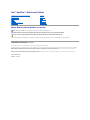 1
1
-
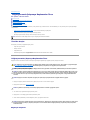 2
2
-
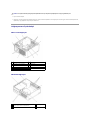 3
3
-
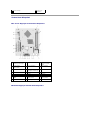 4
4
-
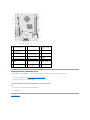 5
5
-
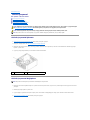 6
6
-
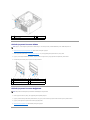 7
7
-
 8
8
-
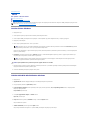 9
9
-
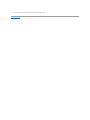 10
10
-
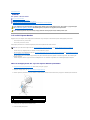 11
11
-
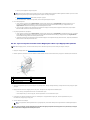 12
12
-
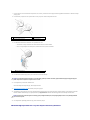 13
13
-
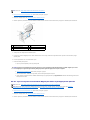 14
14
-
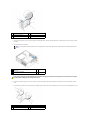 15
15
-
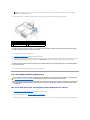 16
16
-
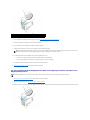 17
17
-
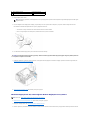 18
18
-
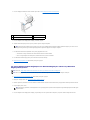 19
19
-
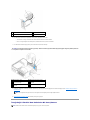 20
20
-
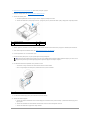 21
21
-
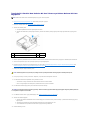 22
22
-
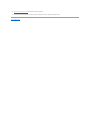 23
23
-
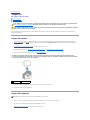 24
24
-
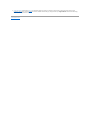 25
25
-
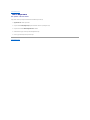 26
26
-
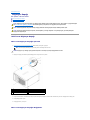 27
27
-
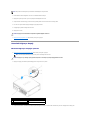 28
28
-
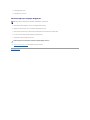 29
29
-
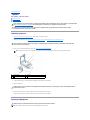 30
30
-
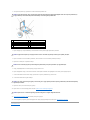 31
31
-
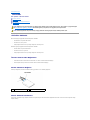 32
32
-
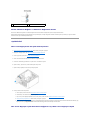 33
33
-
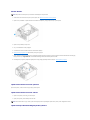 34
34
-
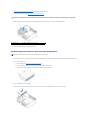 35
35
-
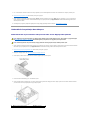 36
36
-
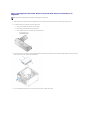 37
37
-
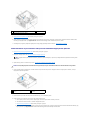 38
38
-
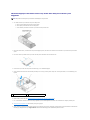 39
39
-
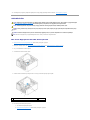 40
40
-
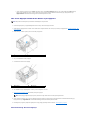 41
41
-
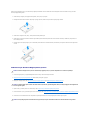 42
42
-
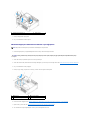 43
43
-
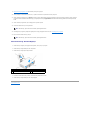 44
44
-
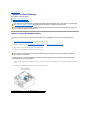 45
45
-
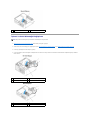 46
46
-
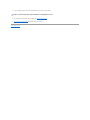 47
47
-
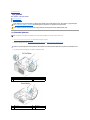 48
48
-
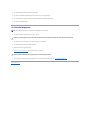 49
49
-
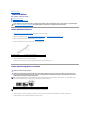 50
50
-
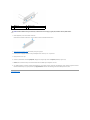 51
51
-
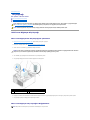 52
52
-
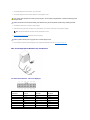 53
53
-
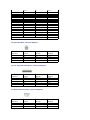 54
54
-
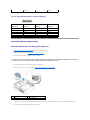 55
55
-
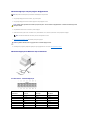 56
56
-
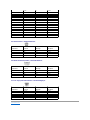 57
57
-
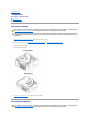 58
58
-
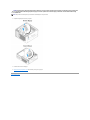 59
59
-
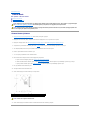 60
60
-
 61
61
-
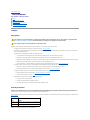 62
62
-
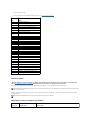 63
63
-
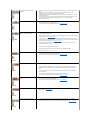 64
64
-
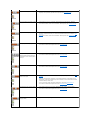 65
65
-
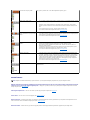 66
66
-
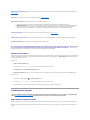 67
67
-
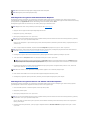 68
68
-
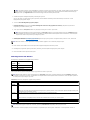 69
69
-
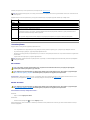 70
70
-
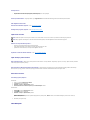 71
71
-
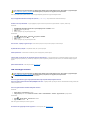 72
72
-
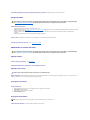 73
73
-
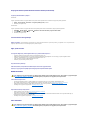 74
74
-
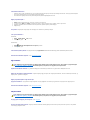 75
75
-
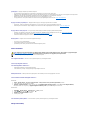 76
76
-
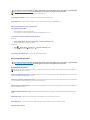 77
77
-
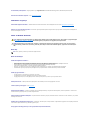 78
78
-
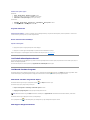 79
79
-
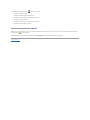 80
80
İlgili makaleler
-
Dell Vostro 420 Kullanım kılavuzu
-
Dell XPS 630i Kullanım kılavuzu
-
Dell OptiPlex 760 Kullanım kılavuzu
-
Dell OptiPlex FX160 Kullanım kılavuzu
-
Dell OptiPlex FX160 Kullanım kılavuzu
-
Dell Studio Hybrid D140G Kullanım kılavuzu
-
Dell OptiPlex 960 Kullanım kılavuzu
-
Dell Vostro 220 Kullanım kılavuzu
-
Dell Inspiron 545s Kullanım kılavuzu
-
Dell Inspiron 545 Kullanım kılavuzu